Sådan sikkerhedskopieres og gendannes Firefox-profiler med FEBE
Gendannelse af indholdet af din computer efter en hardwarefejl kan være et mareridt, især når du ikke har et godt sikkerhedssystem, men du kan gøre jobbet meget lettere ved korrekt sikkerhedskopiering af din Firefox-profil.
For at udføre denne opgave bruger vi FEBE, en Firefox-tilføjelse til sikkerhedskopiering af dine Firefox-konfigurationer. Det har en række sikkerhedskopieringsmuligheder, fra en fuld profil til en selektiv backup, som giver dig mulighed for at vælge mellem udvidelser, bogmærker, cookies, historie osv. Det kan endda sikkerhedskopiere Firefox med jævne mellemrum.
Brug af FEBE til Backup Firefox
En gang Du har installeret udvidelsen, FEBE er tilgængelig fra Værktøjer -> Febe på menuen.

Vi kan tilpasse den konfiguration, som FEBE sikkerhedskopierer fra menuen Febe Options.

Tryk på ikonet i for at vise oplysninger om de forskellige muligheder i FEBE.

Fanen "Schedule" tillader os at konfigurere FEBE til at sikkerhedskopiere vores Firefox-konfiguration med jævne mellemrum.
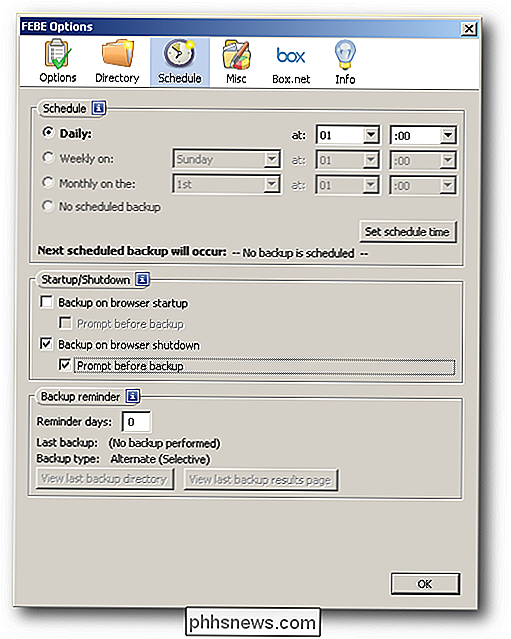
Vi anbefaler dig at bruge et eksternt medie som f.eks. ekstern harddisk eller en online sikkerhedskopieringsværktøj til sikkerhedskopiering af deres Firefox-konfiguration. På denne måde kan du nemt gendanne din Firefox-konfiguration, hvis din computer hardware mislykkes.
FEBE vælger Box.net som standard online backup-værktøj, men det er nok bedre at bruge noget andet som din Dropbox-mappe.
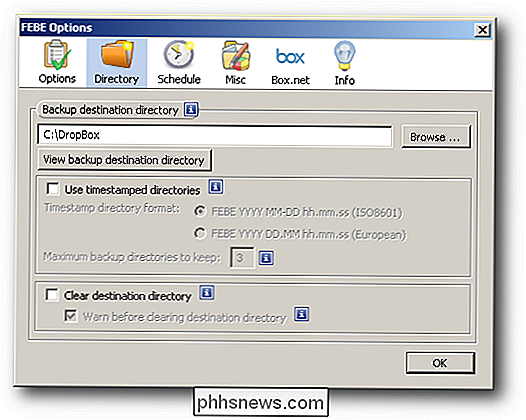
Udførelse af en Backup
Udfør sikkerhedskopien ved at vælge Værktøjer -> FEBE -> Udfør sikkerhedskopiering.
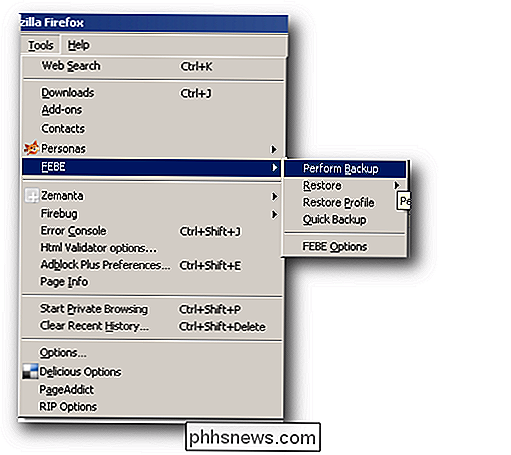
Det kan tage lidt tid at sikkerhedskopiere dine genstande.

FEBE vil vise en backuprapport, hvis backupen er vellykket.
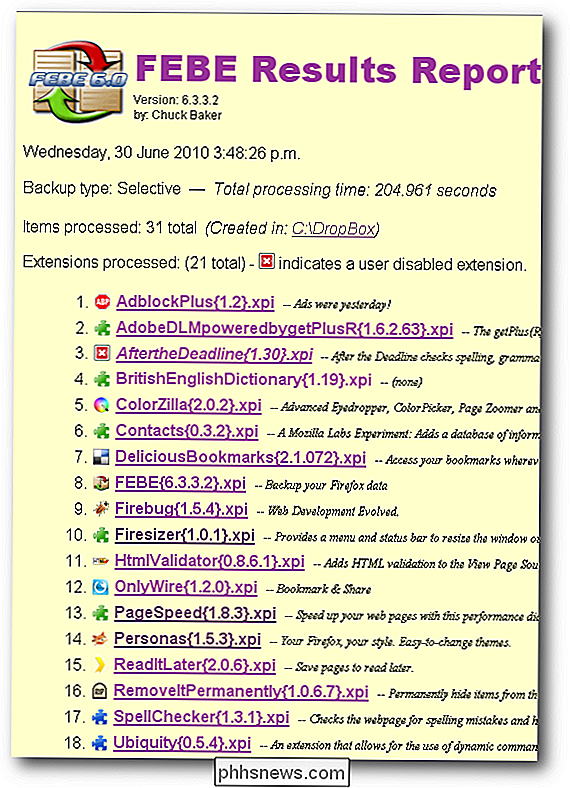
Gendannelse af Firefox
FEBE gemmer vores udvidelser som .xpi-filer og vores Firefox-profil som en .fbu-fil. Klik på Værktøjer -> FEBE -> Gendan.
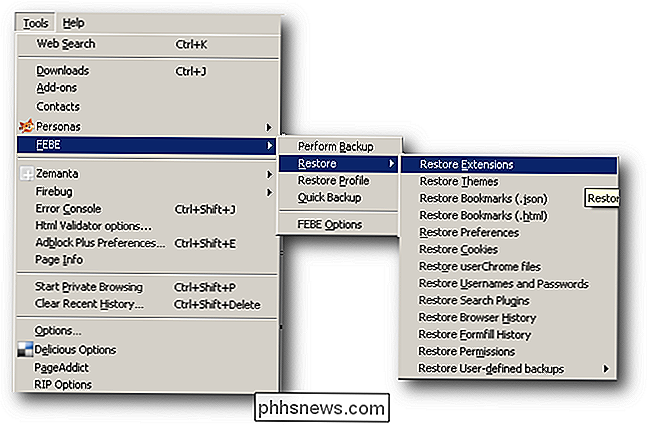
Vi kan gendanne vores udvidelser ved at vælge en eller flere * .xpi-filer i vores sikkerhedskopieringsmapper.
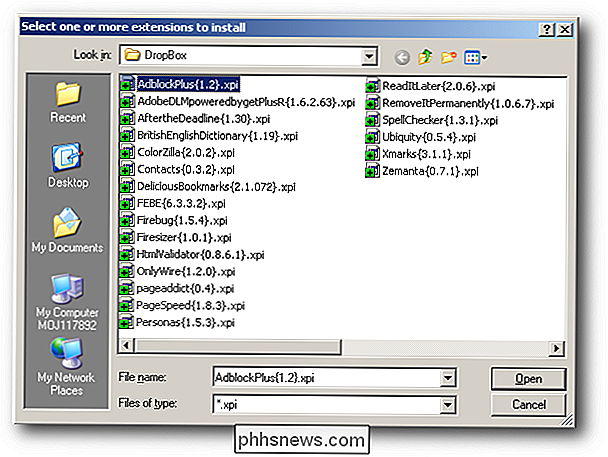
Eller vælg vores * .fbu-fil for at gendanne vores Firefox-profil.
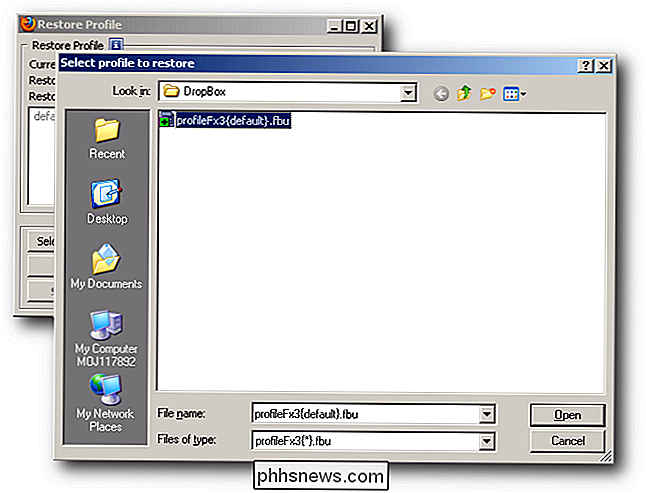
Download FEBE fra Mozilla-tilføjelser

Sådan deaktiveres dialogboksen Slett bekræftelse i Outlook
Hvis du sletter mange e-mails, når du siver gennem din Outlook-indbakke, kan du muligvis have tændt muligheden for automatisk at tømme mappen slettede elementer når du forlader Outlook. Det er praktisk, men du skal sandsynligvis bekræfte sletningen af e-mails hver gang. Uanset om du manuelt sender mange e-mails til papirkurven, eller du har oprettet regler for at omdirigere e-mails, du ved, du ikke vil have , viser den beskedne bekræftelses dialogboks alligevel.

Sådan flyttes eller kopieres filer automatisk i Windows
Jeg har altid ønsket, at Windows ville komme med funktioner til automatisk at organisere mine filer: Flyt automatisk eller kopier filer baseret på filnavn, størrelse, udvidelse osv. Desværre skal vi stole på tredjepartsprogrammer for at få arbejdet færdigt.I denne artikel vil jeg gå igennem et af mine yndlingsprogrammer til automatisk at organisere filer. Så hva



